
Con Windows 8.1, Microsoft ha aggiunto servizi cloud come il backup e la sincronizzazione direttamente al suo sistema operativo. È stata la cosa migliore che l'azienda abbia mai fatto per coloro che desiderano adottare lo storage cloud. Con pochi clic - o nessuno - ogni file, ogni impostazione è sincronizzata con un nuovo PC da quello vecchio. Molti usano OneDrive per mantenere i contenuti sincronizzati tra i loro dispositivi senza problemi. A volte, sincronizzare le cose con OneDrive, come il tuo background, è una cattiva idea.
Il problema con la sincronizzazione di OneDrive è che molti utenti non si rendono conto di averlo configurato fino a quando non è diventato un problema per loro. Molti altri non si rendono conto che la sincronizzazione di OneDrive è legata al proprio account Microsoft. Un account Microsoft è il nome utente e la password che vengono creati ogni volta che si utilizza un servizio o un dispositivo Microsoft. Ad esempio, gli account Microsoft vengono creati quando si registra un account di posta elettronica di Outlook. Sono utilizzati su Xbox One, Xbox 360, Windows 8 e Windows Phone. Tutta questa roba cross-platform è fantastica quando leghi insieme le tue cose personali. Non è del tutto una buona idea quando hai un PC su cui devi usare l'indirizzo email di Outlook.com. per affari. Il tuo background personale potrebbe diventare il tuo background al lavoro.

Ecco come fermare OneDrive sincronizzando lo sfondo in Windows 8.1.
Ai fini di questo tutorial, dovrai indirizzare la tua attenzione sul dispositivo personale Windows 8.1 che hai. Quello che faremo è disattivare la sincronizzazione in modo che non influenzi il dispositivo al lavoro. Questo non è il modo in cui devi farlo; Microsoft consente agli utenti di eliminare la sincronizzazione OneDrive per dispositivo. Se sei qualcuno che desidera sincronizzare i dispositivi personali tra loro, è un'idea migliore eliminare la sincronizzazione in background di OneDrive dal computer di lavoro. Fai ciò che funziona per te.
Posiziona il dito sul lato destro del display e lentamente lo fai scorrere verso il bordo sinistro per scoprire la barra degli accessi. Se non hai touch, posiziona il cursore del mouse nell'angolo in alto a destra dello schermo.

Ora tocca o fai clic su impostazioni.

Tocca o fai clic su Cambia le impostazioni del PC dal menu a comparsa sul lato destro dello schermo. Nel nostro esempio, è in fondo.

Benvenuti nell'app Impostazioni di Windows 8.1. Sulla destra dello schermo è necessario disporre di modi rapidi per aggiungere una password, modificare l'immagine dell'account Microsoft e modificare l'immagine visualizzata nella schermata di blocco. Al momento, non si desidera modificare nessuna di queste impostazioni. Invece, guarda a sinistra per Una guida. Tocca o fai clic su quell'opzione di menu. È la terza voce di menu dall'alto.
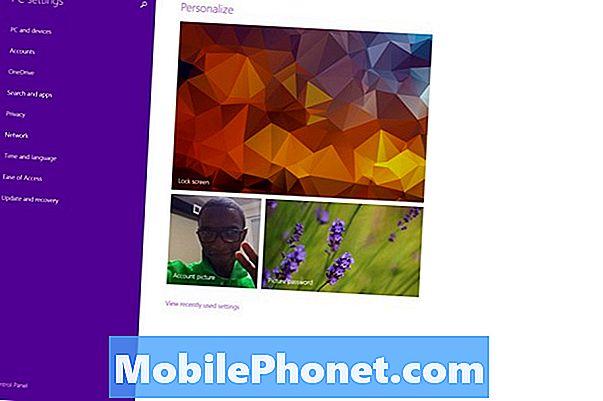
Tocca o fai clic su Impostazioni di sincronizzazione.
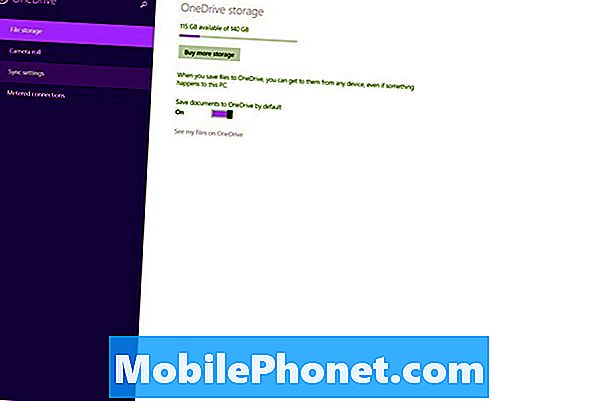
Questa è l'area delle impostazioni di sincronizzazione OneDrive. Da qui puoi disattivare praticamente l'intera esperienza di sincronizzazione di OneDrive. Se si imposta OneDrive con il proprio dispositivo, è probabile che tutti i commutatori su questo schermo siano accesi. È possibile capovolgere l'interruttore principale nella parte superiore dello schermo per eliminare tutte le sincronizzazioni delle impostazioni di OneDrive, ma suggerirei un approccio più chirurgico.
Capovolgi tutti e tre i selettori sotto Impostazioni di personalizzazione per eliminare tutte le modifiche ai temi sincronizzate tra più dispositivi. Se desideri semplicemente interrompere la sincronizzazione dello sfondo, attiva il Personalizzazione del desktop passare a spento.
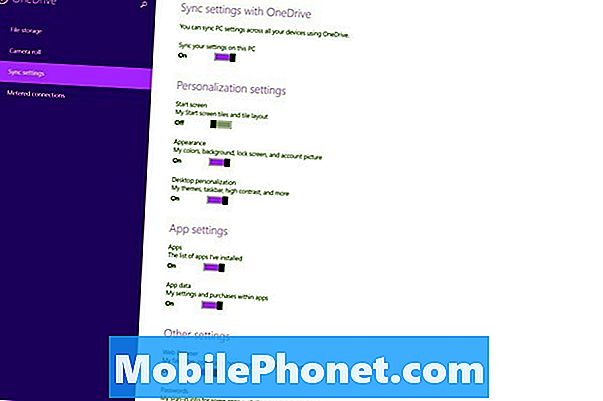
Ecco qua. Questo è tutto ciò che devi fare. È importante ricordare di disattivare solo le impostazioni che non si desidera sincronizzare. Non suggerirei di spegnerli tutti poiché a volte possono essere utili. Molti utenti di Windows 8.1 risolvono questo problema creando un account locale che non è legato a un account Microsoft. Questa è una cattiva idea, poiché fare ciò significa che non è possibile utilizzare Windows Store o app come Xbox Music. È un'idea migliore creare account diversi.
Buona fortuna con i tuoi dispositivi Windows.


